Gelöst: Samsung TV Plus funktioniert nicht
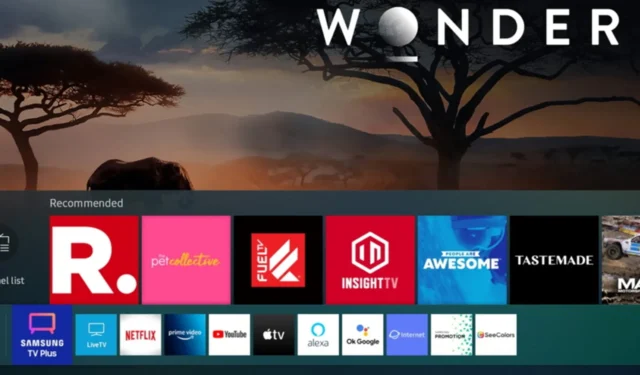
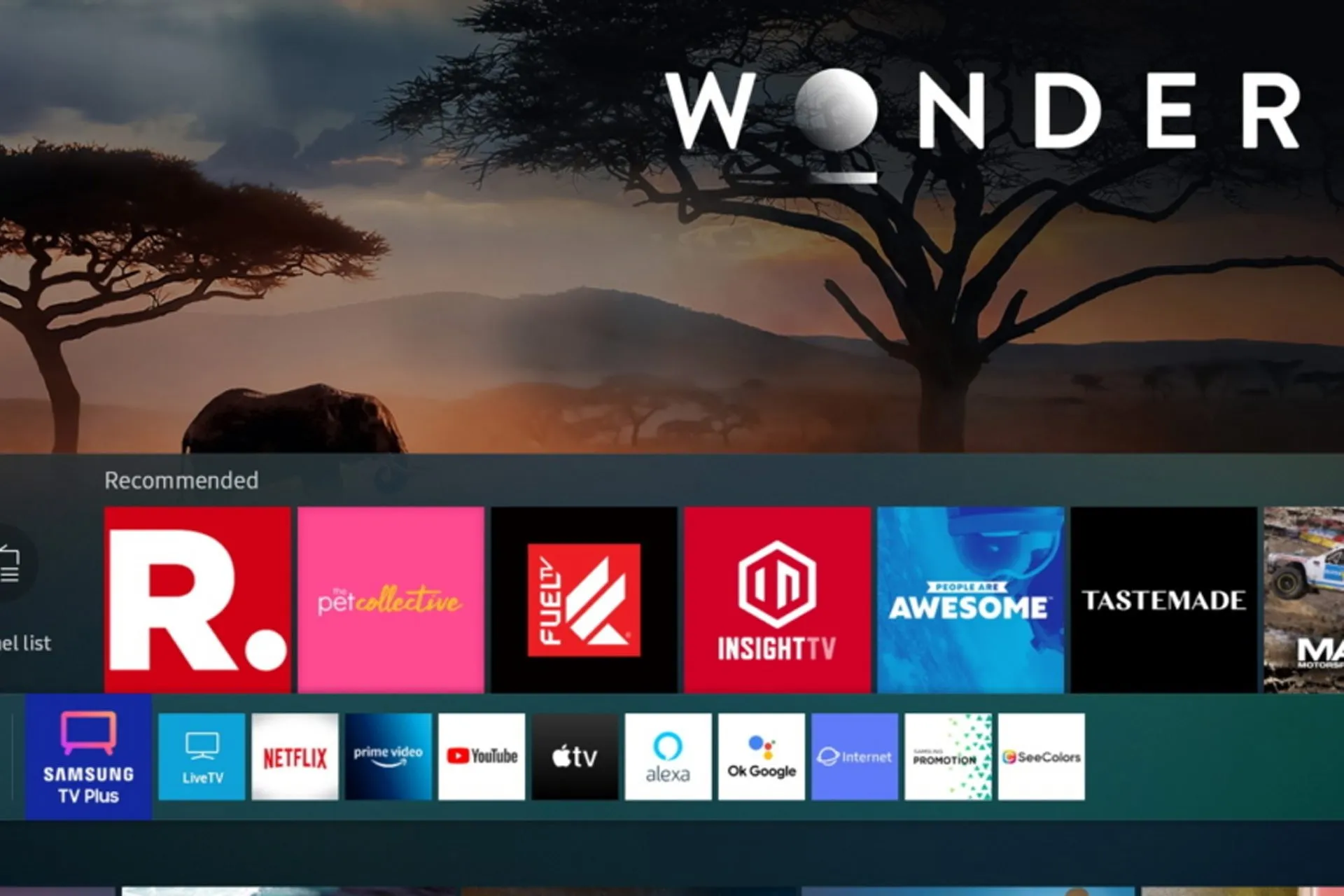
Wenn Samsung TV Plus nicht funktioniert, können Sie auf Ihrem Gerät keine TV-Kanäle sehen. Dies kann insbesondere dann ein Problem sein, wenn Sie TV Plus als Hauptquelle für TV-Inhalte nutzen.
Auch wir von WindowsReport hatten dieses Problem auf unseren Geräten und heute zeigen wir Ihnen Lösungen, die für uns funktioniert haben.
Was kann ich tun, wenn Samsung TV Plus nicht funktioniert?
Bevor wir mit der Behebung dieses Problems beginnen, können Sie einige grundlegende Überprüfungen durchführen:
- Versuchen Sie, Ihr Gerät aus- und wieder einzuschalten, indem Sie es für einige Minuten von der Stromquelle trennen.
- Stellen Sie sicher, dass die TV Plus-App auf die neueste Version aktualisiert ist. Bei Verwendung einer veralteten Version können Kompatibilitätsprobleme auftreten.
- Das Gerät sollte auf die neueste Version aktualisiert werden. Führen Sie daher unbedingt ein Firmware-Update durch. Eine veraltete Firmware unterstützt möglicherweise nicht die neuesten Funktionen.
- Überprüfen Sie Ihre Netzwerkverbindung. Damit Samsung TV Plus funktioniert, ist eine zuverlässige Internetverbindung erforderlich.
1. Samsung TV Plus funktioniert nicht auf dem Fernseher
1. Entfernen Sie den Cache
- Öffnen Sie mit der Fernbedienung die Einstellungen.
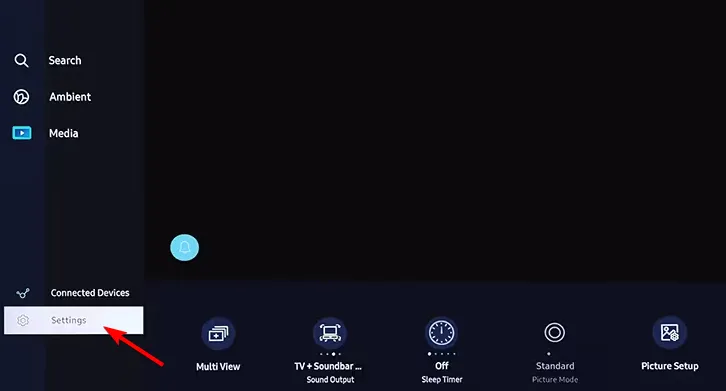
- Gehen Sie als Nächstes zu Alle Einstellungen .
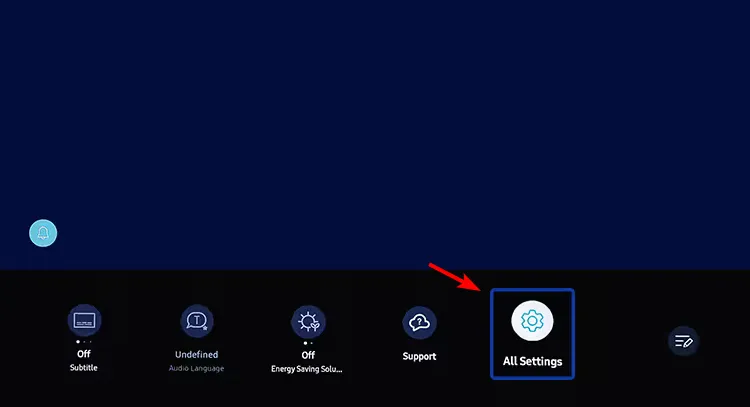
- Wählen Sie Support und dann Gerätepflege .

- Wählen Sie als Nächstes „Speicher verwalten“ aus .
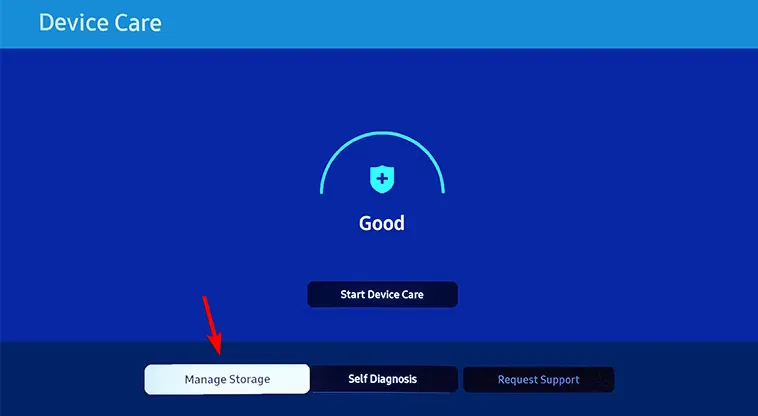
- Wählen Sie Samsung TV Plus aus und wählen Sie „Details anzeigen“ .

- Zum Schluss den Cache leeren. Alternativ können Sie die Option „Daten löschen“ verwenden .
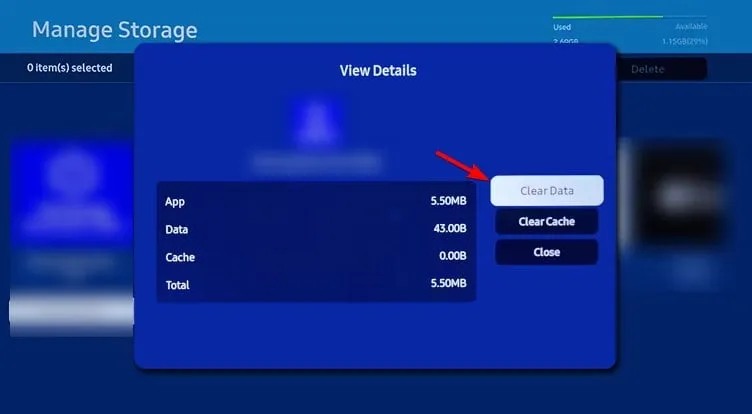
- Überprüfen Sie anschließend, ob das Problem behoben ist.
2. Ändern Sie den DNS
- Öffnen Sie Einstellungen und navigieren Sie zum Abschnitt Netzwerk . Dadurch werden die Netzwerkeinstellungen geöffnet.
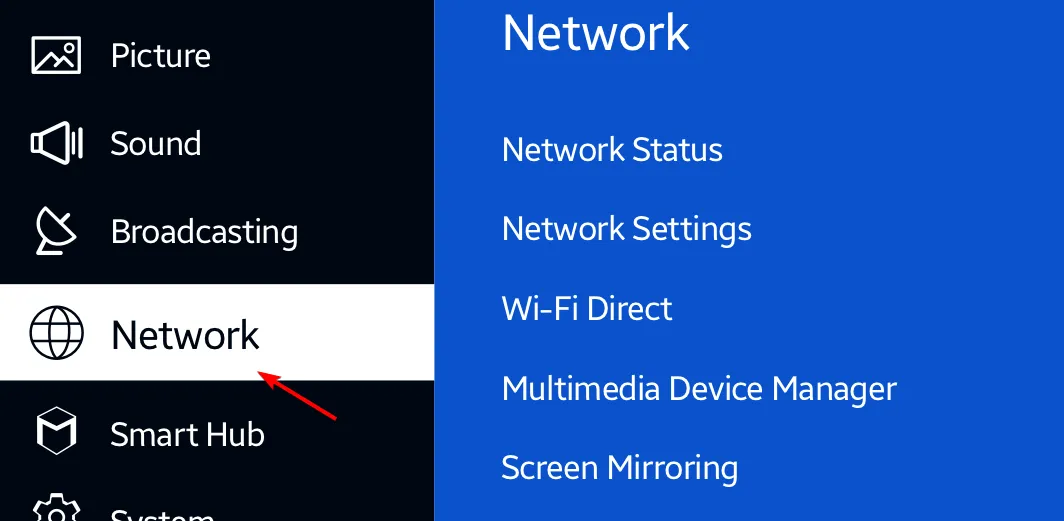
- Wählen Sie „Netzwerkstatus“ und dann „IP-Einstellungen“ aus .
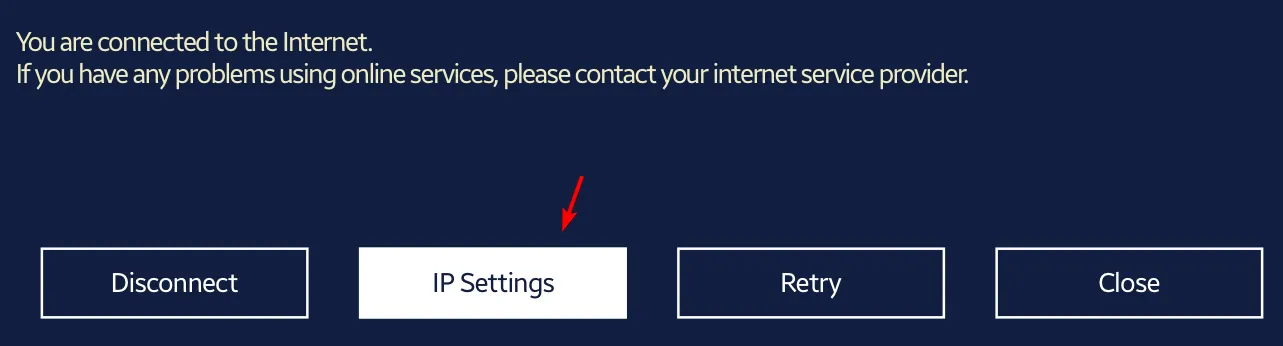
- Stellen Sie die DNS-Einstellungen auf die Option „Manuell eingeben“ ein .

- Geben Sie 8.8.8.8 oder einen anderen DNS-Server ein und speichern Sie die Änderungen.
- Starten Sie Ihren Fernseher neu, stellen Sie sicher, dass Ihre Internetverbindung funktioniert, und prüfen Sie, ob das Problem behoben ist.
2. Samsung TV Plus funktioniert auf dem Telefon nicht
1. Leeren Sie den App-Cache
- Tippen Sie auf die TV Plus -App, halten Sie sie gedrückt und wählen Sie App-Info aus .
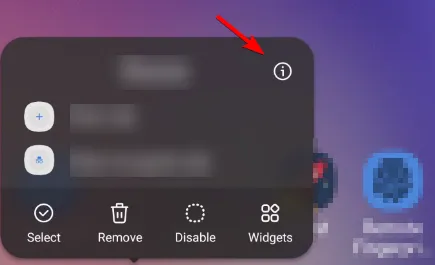
- Navigieren Sie als Nächstes zu „Speicher“ .
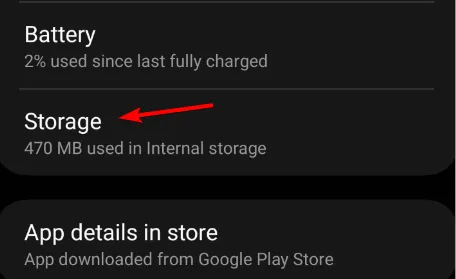
- Wählen Sie Cache leeren .
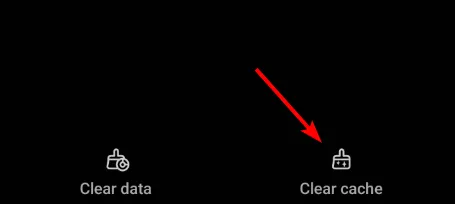
- Wenn das Problem dadurch nicht behoben wird, wiederholen Sie die gleichen Schritte, wählen Sie dieses Mal jedoch „ Daten löschen“ aus .

2. Installieren Sie die App neu
- Tippen und halten Sie das Samsung TV Plus-Symbol.
- Wählen Sie im Menü die Option „Deinstallieren“ .
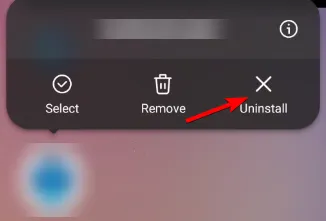
- Tippen Sie zur Bestätigung auf OK .

- Sobald die App entfernt wurde, laden Sie sie erneut aus dem Play Store herunter.
3. Samsung TV Plus funktioniert nicht am Kühlschrank
1. Suchen Sie nach Software-Updates
- Tippen Sie auf Apps und wählen Sie dann Einstellungen.
- Wenn Updates verfügbar sind, warten Sie, bis diese heruntergeladen sind.
2. Suchen Sie nach App-Updates
- Tippen Sie auf Apps .
- Suchen Sie nach einer App, neben der sich ein Pfeilsymbol befindet.
- Um die App zu aktualisieren, tippen Sie darauf oder aktivieren Sie oben die automatische Aktualisierung .

Wenn Samsung TV Plus nicht funktioniert und beim Starten ein schwarzer Bildschirm angezeigt wird, überprüfen Sie Ihre Einstellungen und stellen Sie sicher, dass die App auf dem neuesten Stand ist. Alternativ können Sie ein VPN auf einem Samsung Smart TV verwenden und testen, ob es bei dem Problem hilft. Wenn das nicht hilft, wenden Sie sich an den Samsung-Support.
Es gibt noch andere Probleme mit Samsung-Geräten, und viele berichteten, dass die Verbindung zwischen Ihrem Gerät und dem Samsung-Fernseher nicht möglich war und dass auf einem Samsung-Fernseher die Meldung „Browser wird nicht unterstützt“ angezeigt wird .
Haben Sie es geschafft, das Problem, dass Samsung TV Plus auf Ihrem Gerät nicht verfügbar ist, zu beheben? Wenn ja, teilen Sie uns Ihre Lösung in den Kommentaren unten mit!



Schreibe einen Kommentar